滚动
创建内容列表视图
目标
创建一个供应商列表页面,该页面会在网站上新增、删除或更新供应商时自动更新。
站点前提条件
- 必须安装核心 Views 和 Views UI 模块。当你使用核心标准安装配置文件安装时,这些模块会自动安装。
- 必须存在供应商(Vendor)内容类型,并包含 URL 和主图像字段。你的站点必须至少有几个供应商内容项。参见 第 6.1 节,“添加内容类型”、第 6.3 节,“为内容类型添加基本字段” 和 第 5.2 节,“创建内容项”。
- 必须定义 中等 (220x220) 图像样式。该样式在你安装核心图像模块(随核心标准安装配置文件安装)时会自动创建,但如果被删除,可以重新创建。参见 第 6.13 节,“设置图像样式”。
步骤
- 在 管理 管理菜单中,导航至 结构 > 视图 > 添加视图 (admin/structure/views/add)。添加视图 向导将出现。
-
按照下表填写字段。
字段名称 说明 示例值 视图基本信息 > 视图名称
在管理页面中可见的视图名称
Vendors(供应商)
视图设置 > 显示
视图中列出的信息类型
内容
视图设置 > 类型
指定内容类型
Vendor(供应商)
视图设置 > 排序依据
列表顺序
标题
页面设置 > 创建页面
创建一个显示视图的页面
已勾选
页面设置 > 页面标题
显示在视图上方的标题
Vendors(供应商)
页面设置 > 路径
页面地址
vendors
页面设置 > 页面显示设置 > 显示格式
列表类型
表格
页面设置 > 显示的项目数
页面上可见的项目数
10
页面设置 > 使用分页器
如果项目数较多,将列表拆分为多个页面
已勾选
页面设置 > 创建菜单链接
将视图页面添加到菜单中
已勾选
页面设置 > 菜单
添加链接的菜单
主导航
页面设置 > 链接文本
菜单中链接的标签
Vendors(供应商)
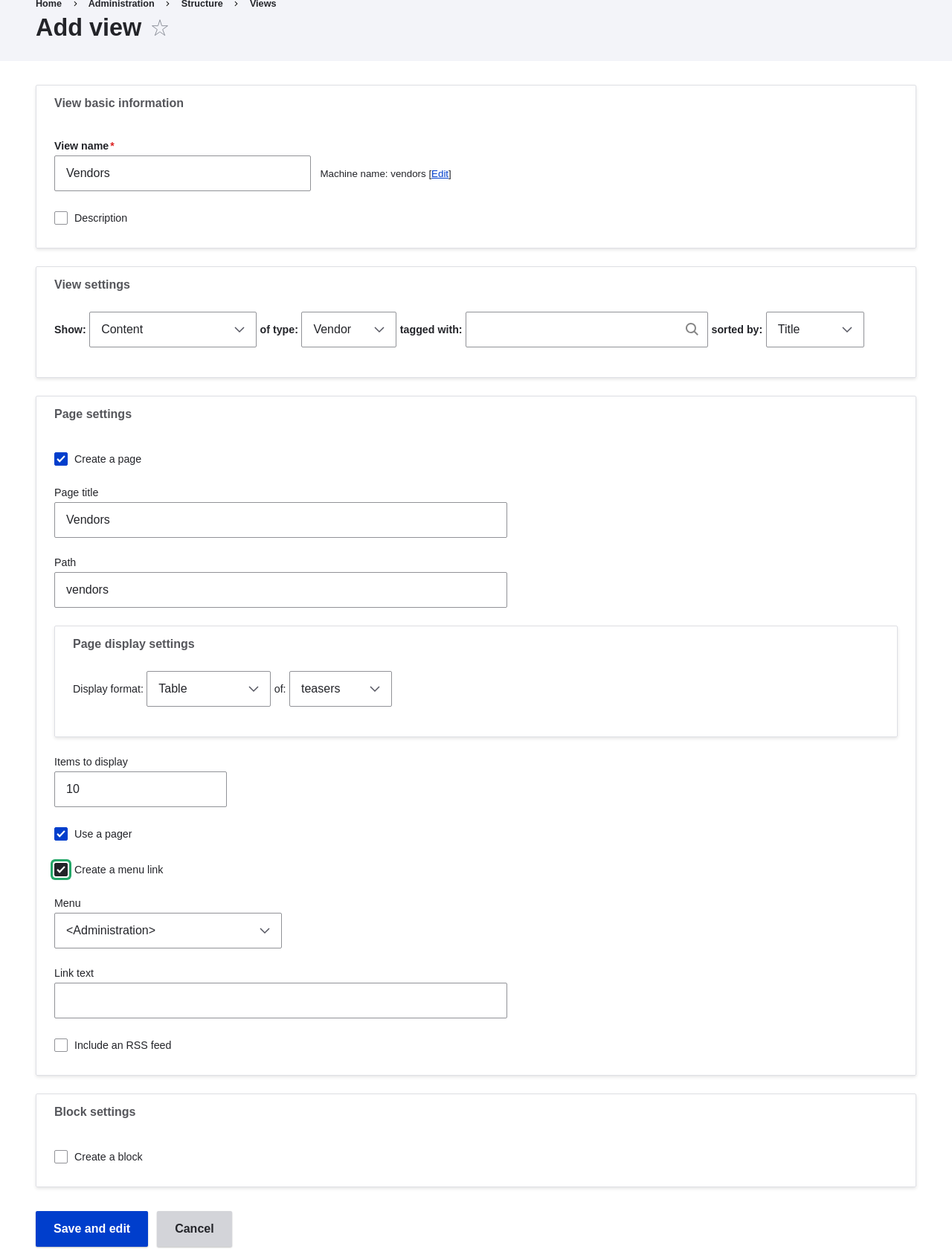
视图创建向导 - 点击 保存并编辑。视图配置页面出现。
- 在 字段 下,从下拉按钮中点击 添加。添加字段 弹出窗口出现。
- 在搜索字段中输入“image”。
- 在表格中勾选“主图像”。
- 点击 应用。配置字段:内容:主图像 弹出窗口出现。
-
按照下表填写字段。
字段名称 说明 示例值 创建标签
在字段值前添加一个标签
未勾选
图像样式
图像的格式
中等 (220x220)
将图像链接至
为内容项添加一个链接
内容
- 点击 应用。视图配置页面出现。
- 在 字段 下,从下拉按钮中点击 添加。添加字段 弹出窗口出现。
- 在搜索字段中输入“body”。
- 在表格中选择 正文。
- 点击 应用。配置字段:内容:正文 弹出窗口出现。
-
按照下表填写字段。
字段名称 说明 示例值 创建标签
在字段值前添加一个标签
未勾选
格式化器
字段值的显示方式
摘要或截断
截断限制:
最大显示字符数
120
- 点击 应用。视图配置页面出现。
- 在 字段 下,点击 内容:标题(Title)。配置字段:内容:标题 弹出窗口出现。
- 取消勾选 创建标签。这将移除向导创建的标签。
- 点击 应用。视图配置页面出现。
- 在 字段 下,从下拉按钮中点击 重新排序。重新排序字段 弹出窗口出现。
- 拖动字段的十字拖动手柄,将其调整为正确顺序:图像、标题、正文。作为拖动的替代方法,你可以点击表格顶部的 显示行权重 链接并输入数值权重(权重较低或更负的字段会首先显示)。
- 点击 应用。视图配置页面出现。
- 可选:点击 更新预览 查看预览效果。
-
点击 保存。
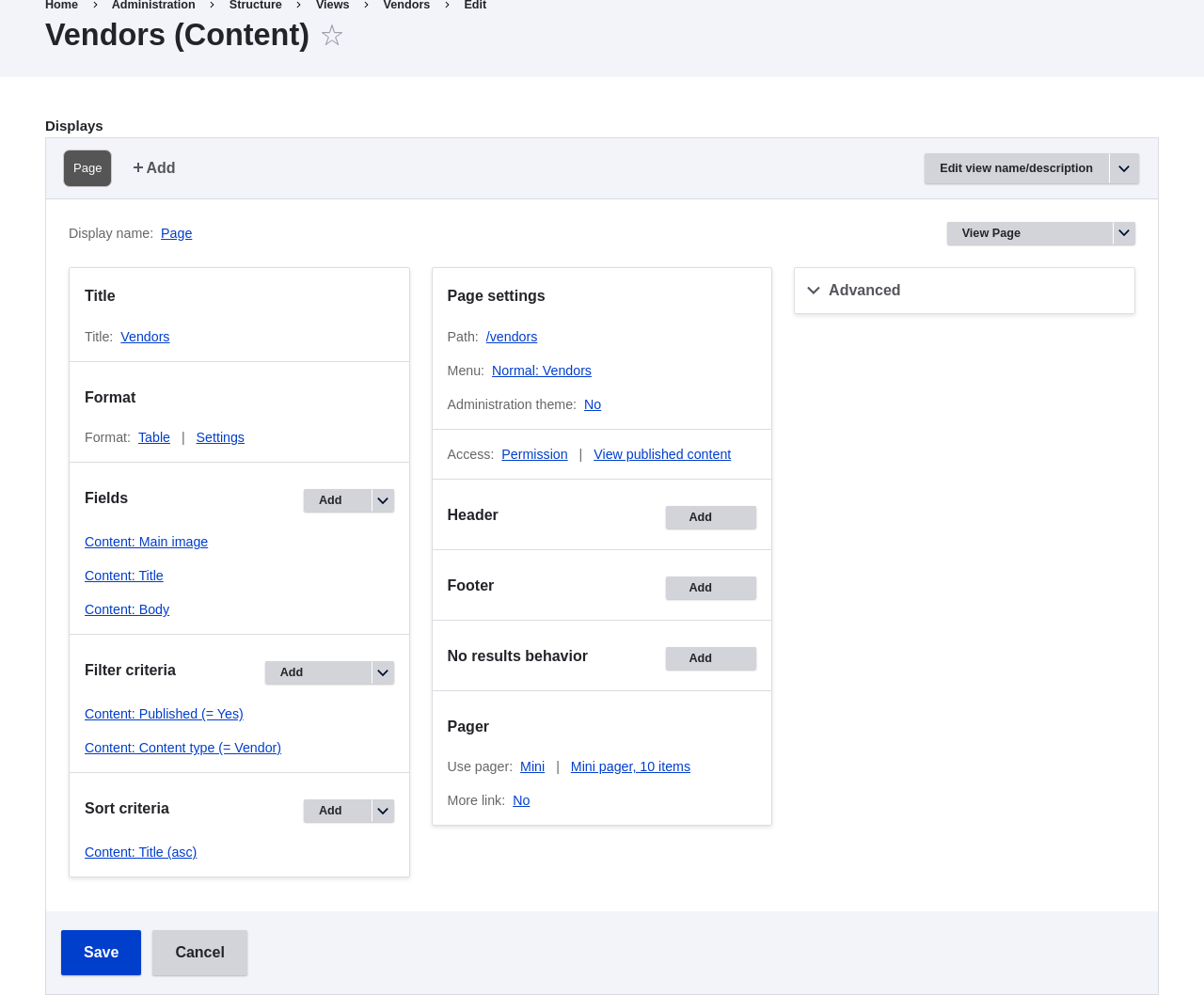
视图创建完成 -
导航至首页,并从主导航点击“Vendors(供应商)”,查看结果。
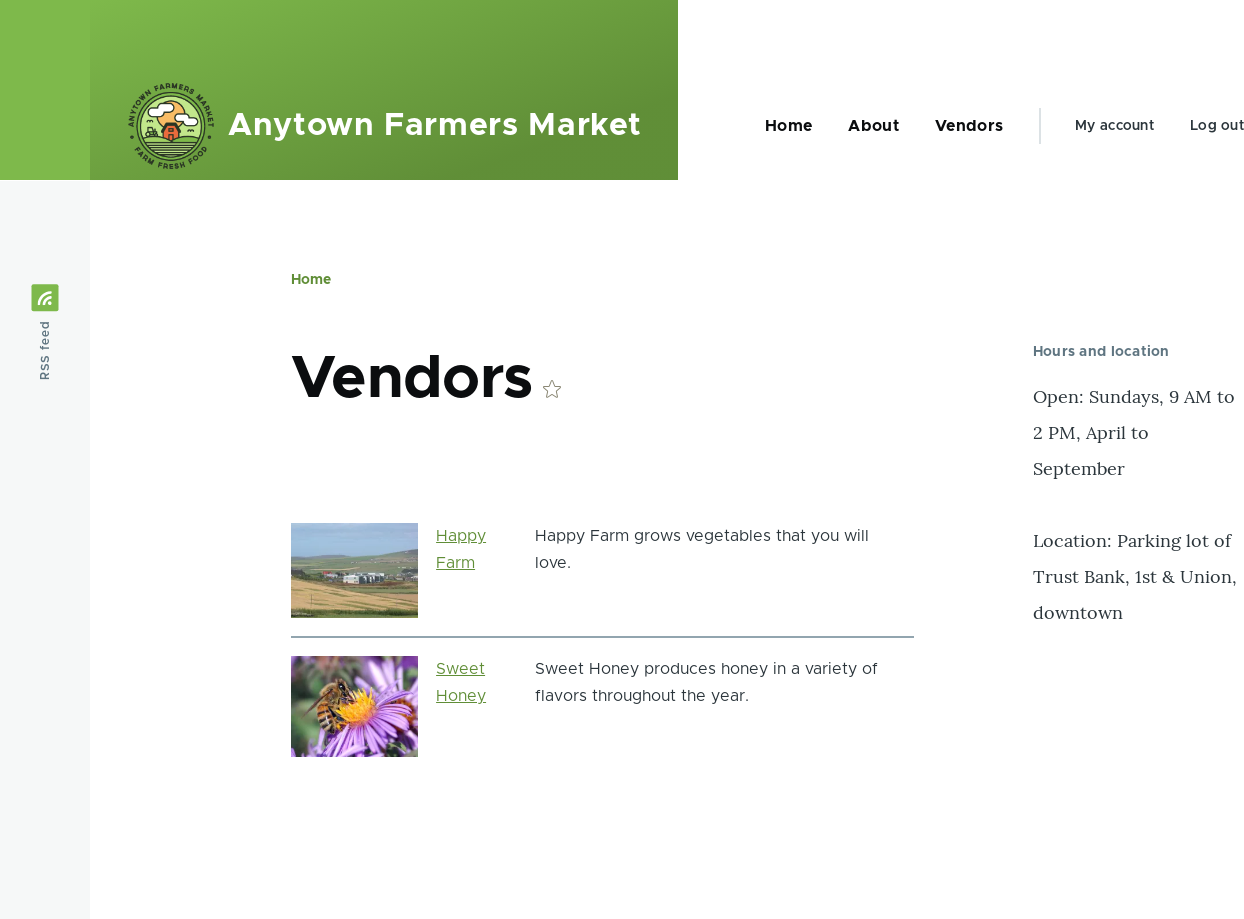
视图创建结果
本文来自 Drupal 用户指南。由 Boris Doesborg 和 Jennifer Hodgdon 撰写/编辑。